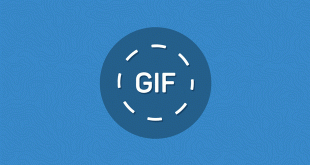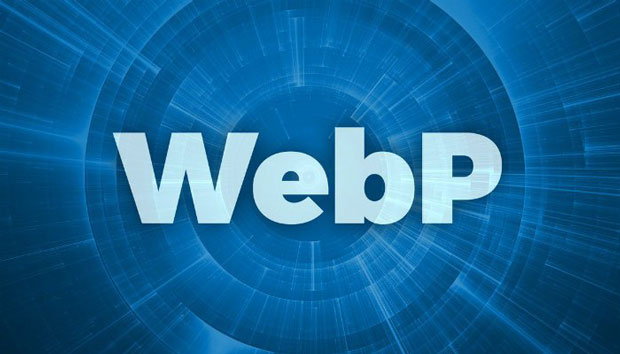
Info Menarik – Ketika kita membuka file gambar yang memiliki ekstensi WebP di Photoshop akan mengalami error. Kita tidak bisa membuka gambar yang memiliki file format WebP di Photoshop. Tentu saja, karena Photoshop sendiri tidak mendukung file format gambar WebP. Namun pada artikel ini saya akan memberikan trik agar gambar format WebP bisa kita buka di Photoshop. Bahkan selanjutnya gambar yang kita buat di Photoshop bisa kita simpan dalam file format WebP.
Banyak sekali format gambar atau foto, seperti yang sudah kita kenal adalah JPEG, JPG, PNG, SVG, TIFF, GIF, BMP, dan sebagainya. Format-format gambar tersebut merupakan format paling support ketika kita buka di Photoshop. Namun hanya satu file format gambar saja yang hingga kini belum support di Photoshop yaitu format WebP.
Ketika membuka gambar format WebP di Photoshop malah tampil pop-up error. Seolah-olah gambar tersebut corrupt atau rusak. Padahal sebenarnya adalah memang Photoshop sendiri tidak mendukung ke file format WebP.
Apa itu File Format WebP?
Sebelum kita bahas lebih lanjut mari kita mengenal terlebih dahulu file format WebP. Ekstensi WebP merupakan format gambar yang dikembangkan oleh Google. Sebetulnya file format ini sudah lama ada yaitu sejak tahun 2010. Tujuan diciptakan format WebP adalah untuk mempercepat loading ketika mengakses gambar. Karena biasanya ukuran gambar format WebP adalah kecil namun tidak mengurangi kualitas dari gambar itu sendiri. Ketika gambar menggunakan format WebP maka akan diperkecil hingga 26% sampai 34%. Maka tidak heran jika saat ini demi mempercepat loading sebuah situs gambar format WebP sudah banyak yang menggunakan.
Ketika kita mengunduh gambar format WebP dari internet maka gambar tersebut tidak akan bisa kita buka di Photoshop. Dari dulu memang semua versi Photoshop tidak mendukung / support terhadap gambar WebP. Saya sendiri tidak tahu apa penyebabnya.
Cara Membuka dan Menyimpan Gambar Format WebP di Photoshop
Karena Photoshop sendiri tidak mendukung, maka untuk membuka gambar WebP kita meski menambahkan plug-in ke dalam Photoshop. Memang ada plug-in khusus untuk menyelesaikan permasalahan ini.
1. Download Plug-In WebPShop
Agar Photoshop bisa membuka gambar WebP, silakan gunakan atau tambahkan plug-in WebPShop. Ini merupakan plug-in khusus untuk keperluan format gambar WebP yang nanti berfungsi bisa membuka, mengedit, dan menyimpan gambar WebP di Photoshop.
Plug-in WebPShop gratis, jadi silakan Anda download dari halaman GitHub. Silakan sesuaikan juga dengan operasi sistem yang Kamu gunakan. WebPShop support untuk Windows 86bit/32bit dan 64bit. Juga bisa kita gunakan di Mac OS juga.
2. Instal Plug-In WebPShop di Photoshop
Setelah sukses download plug-in, selanjutnya silakan Kamu instal plug-in di Photoshop. Untuk instal silakan Kamu copy WebPShop kemudian paste di C:\Program Files\Adobe\Adobe Photoshop CC 2019\Plug-ins. Jika Windows 86bit/32bit paste di C:\Program Files (x86)\Adobe\Adobe Photoshop CC 2019\Plug-ins. Contoh saya menggunakan Photoshop CC 2019.
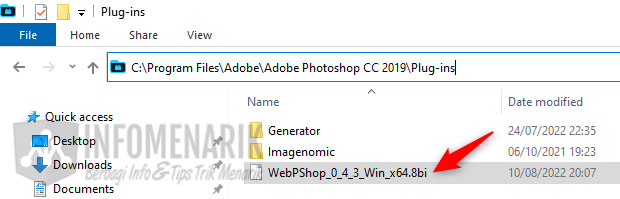
3. Buka dan Buat Gambar WebP di Photoshop
Setelah menginstal plug-in WebP, silakan sekarang coba buka Photoshop dan klik menu Help > About Plug-ins > WebPShop. Jika WebPShop sudah tampil di menu Help Photoshop, maka sekarang Kamu sudah bisa membuka dan menyimpan gambar WebP.
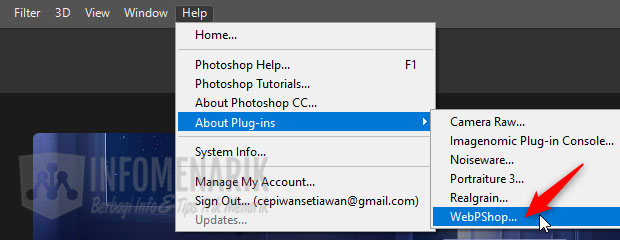
Sekarang pada Save as type sudah kita temukan file format WebP. Itu artinya sekarang kita sudah bisa membuka serta membuat/menyimpan gambar WebP di Photoshop.
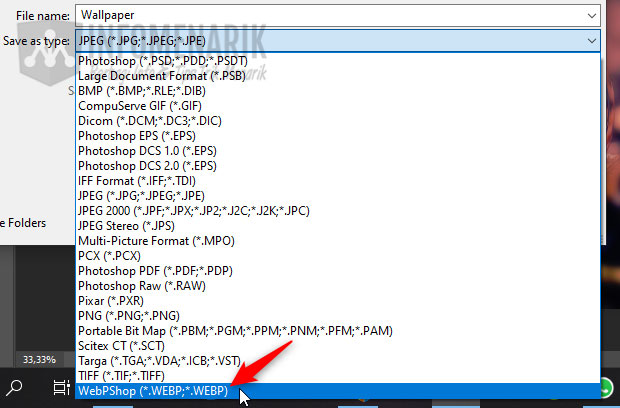
Saya coba praktek membuat gambar WebP dengan Quality 50 dan sistem Compression Default.
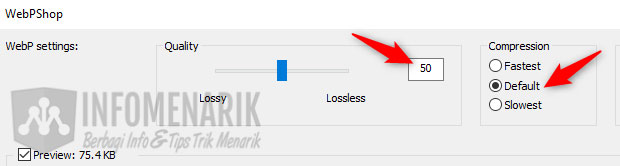
Gambar yang awalnya format JPG 1,29MB dan setelah diubah format ke WebP menjadi 76KB. Ini saya ubah tanpa mengurangi ukuran dari gambar. Fantastis bukan?
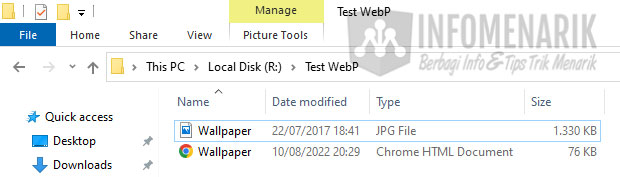
Baca Juga: Cara Mengatasi File Tidak Bisa Dibuka: File Format yang Mendukung Photoshop
Ok, selamat mencoba dan semoga bermanfaat …
 Info Menarik Berbagi Info & Tips Trik Menarik
Info Menarik Berbagi Info & Tips Trik Menarik